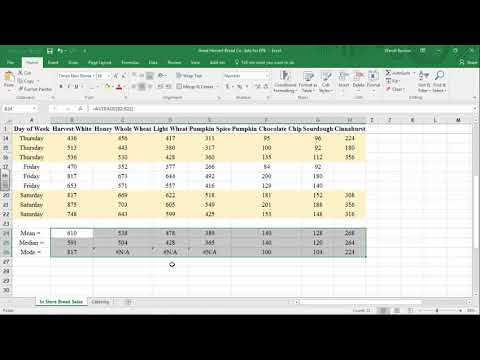
Inhoud

De syntaxis voor de functie MODE is:
= MODUS (nummer 1, nummer 2, nummer 3, ..., nummer 255)
Nummer 1 (vereist): de waarden die worden gebruikt om de modus te berekenen; dit argument kan het volgende bevatten:
- Werkelijke cijfers gescheiden door komma's. Zie het voorbeeld in rij 3 in de afbeelding hierboven.
- Een enkel bereik met celverwijzingen naar de locatie van de gegevens in het werkblad. Zie de voorbeelden in rijen 2, 5,6 en 7.
- Een combinatie van celverwijzingen en gegevens. Zie het voorbeeld in rij 4.
- Een benoemd bereik.
- Individuele celverwijzingen gescheiden door komma's.
Getal2, Getal3, ..., Getal255 (optioneel): aanvullende waarden of celverwijzingen tot een maximum van 255 die worden gebruikt om de modus te berekenen.
Factoren die u moet weten voordat u de functie MODE gebruikt:
- Als het geselecteerde gegevensbereik geen dubbele gegevens bevat, toont de functie MODE een resultaat van # N / A. Zie rij 7 in de afbeelding hierboven.
- Als meerdere waarden in de geselecteerde gegevens voorkomen met dezelfde frequentie (met andere woorden, de gegevens bevatten meerdere modi), retourneert de functie de eerste modus die het tegenkomt als de modus voor de volledige dataset. Zie het voorbeeld in rij 5 in de afbeelding hierboven.
- De functie negeert tekstreeksen, booleaanse waarden en lege cellen.
Zoek de modus in Excel
Er zijn twee opties voor het invoeren van de argumenten van de functie MODE in Excel. U kunt de gegevens of celverwijzingen typen of point-and-click gebruiken om de celverwijzingen in het werkblad te selecteren.
Het voordeel van aanwijzen en klikken, waarbij de muis wordt gebruikt om de gegevenscellen te markeren, is dat het de kans op fouten door typefouten verkleint.
Om deze tutorial te volgen, kopieert u de gegevens in de cellen A2 tot D2 zoals weergegeven in de onderstaande afbeelding:

Gebruik de MODE-functie als volgt om de modus voor dit bereik te vinden:
= MODUS (A2: D2)
Om de functie MODE in cel E2 in te voeren met behulp van punt en klik:
-
Selecteer cel E2 maak er de actieve cel van.
-
Plaats de cursor in de formulebalk en typ de functie:
= MODUS (
-
Markeer cellen A2 naar D2 in het werkblad om dit bereik in te voeren als de functieargumenten.

-
Typ een rond haakje of haakje sluiten om het argument van de functie te omsluiten.
-
druk op Enter om de functie te voltooien.
-
Het antwoord 3 verschijnt in cel E2 omdat dit nummer het meest voorkomt (het komt voor in twee van de vier cellen) in de lijst met gegevens.

-
Selecteer cel E2 om de volledige functie in de formulebalk weer te geven.

